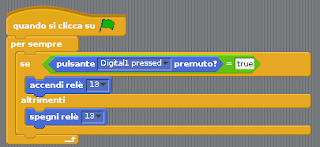Via San Bartolomeo 21, 22076 Mozzate (CO)
Programmare Arduino con Scratch

Programmare Arduino con Scratch
Scratch e Arduino: un binomio possibile!
Tutti noi conosciamo l’ambiente di sviluppo di Arduino, tuttavia per alcuni risulta un po’ complicato. La soluzione c’è ed è Scratch: con Scratch puoi programmare storie interattive, giochi e animazioni — e puoi condividere le tue creazioni con gli altri membri della comunità.Scratch insegna ai giovani a pensare in maniera creativa, a ragionare in modo sistematico e a lavorare in maniera collaborativa — queste sono tutte capacità essenziali per chi vive nel 21mo secolo. Scratch è un progetto del Lifelong Kindergarten Group dei Media Lab del MIT. È reso disponibile in maniera completamente gratuita.Per poter programmare Arduino con Scratch dobbiamo utilizzare S4A. Il software S4A è una modifica di Scratch che permette la semplice programmazione della piattaforma open source Arduino. Esso fornisce blocchi aggiuntivi per la gestione di sensori e attuatori collegati ad Arduino. L’interfaccia è semplice e chiara, e si divide in tre sezioni:
- Sul lato sinistro sono presenti tutti i blocchi, divisi in 8 schede
- Al centro è presente il programma, che si crea unendo diversi blocchi
- A sinistra è presente un immagine della board Arduino. Possono essere utilizzate due o più board contemporaneamente.
Le schede supportate da S4A sono:
- Arduino Diecimila
- Arduino Duemilanove
- Arduino Uno
- Tutte le altre puoi usarle in via sperimentale
Per poter utilizzare questo programma è necessario scaricarlo dal sito ufficiale e installarlo sul pc. E’ necessario cambiare il firmware di Arduino affinché tutto funzioni correttamente. A questo link trovate il firmware modificato. Il firmware è come un normalissimo sketch di Arduino, quindi non va a danneggiare la scheda e può essere sostituito da uno sketch qualunque. Apriamo quindi il programma di Arduino classico, carichiamo il nuovo firmware sulla scheda e il gioco è fatto.
Per capire come funziona effettivamente questo programma partiamo con il semplice esempio del led che si accende alla pressione di un pulsante. Andiamo quindi a controllare l’ingresso di un PIN a cui è collegato il nostro pulsante e se alto attiva un PIN in uscita. Per questo esempio possiamo utilizzare il LED 13 presente sulla scheda o collegare un LED (ricordiamoci la resistenza da 10KOhm).Di seguito il codice da inserire in Scratch: